muitos usuários relataram ter visto o código de erro 2203 ao tentar instalar qualquer programa em seu PC com Windows. Normalmente, esse erro é gerado se o Usuário não tiver permissões de administrador para o diretório que contém a instalação ou a pasta temporária no sistema ao tentar instalar o programa.
possíveis razões para este erro são :
- Insuficiente permissões do diretório de instalação do
- O usuário atual não tem a propriedade da pasta temp
- Thord-festa de firewall ou antivírus de Interferência
- o Windows não atualizado
- Corrompido arquivo de Instalação
Se você estiver enfrentando esse problema, apenas seguir em frente por ler este artigo para saber os diferentes estratégias que você pode usar para corrigir este erro ao instalar qualquer programa. Antes de prosseguir com as correções abaixo, verifique se a execução de uma atualização do Windows para atualizar seu sistema ajuda a limpar o erro de instalação.
Tabela de Conteúdo
Correcção 1 – Execute o Instalador com Acesso de Administrador
1. Clique com o botão direito do mouse no arquivo do Instalador de programas e selecione Executar como administrador.
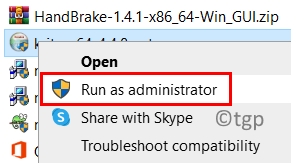
2. Clique em Sim quando solicitado pelo UAC para iniciar o processo de instalação.
3. Siga as instruções na tela e verifique se você é capaz de instalar o programa sem qualquer erro.
correção 2 – assuma a propriedade da pasta Temp
etapa A. assuma a propriedade da pasta
1. Pressione Windows + R para abrir a caixa Executar.
2. Digite % temp % e pressione Enter para abrir a pasta Temp.
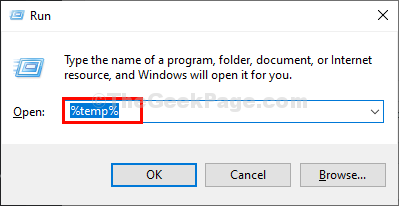
3. No Explorador de arquivos, clique na seta para cima à esquerda da barra de endereços para mover uma pasta para trás que é a pasta Local.

4. Quando estiver na pasta Local, clique com o botão direito do mouse na pasta Temp e escolha Propriedades.
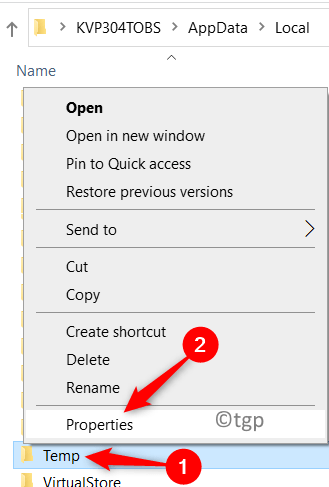
5. Vá para a guia Segurança, clique no botão Avançado na parte inferior.
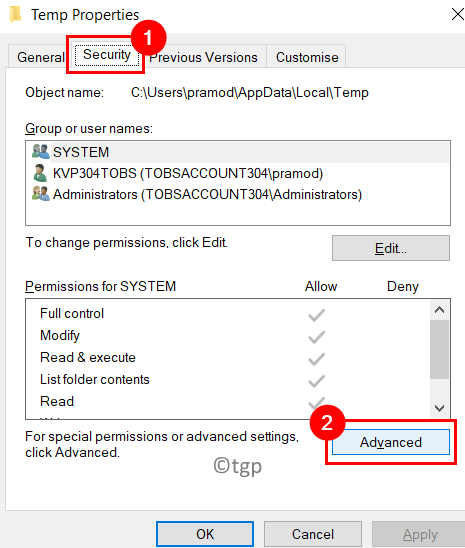
6. Dentro da janela Configurações Avançadas de segurança para Temp, clique no hiperlink alterar associado ao proprietário.
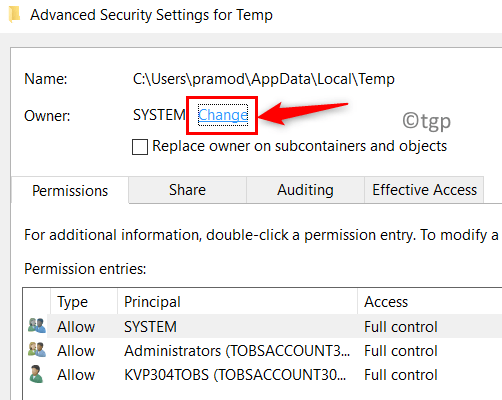
7. Na janela Selecionar usuário ou grupo, digite todos na caixa abaixo do título digite o nome do objeto a ser selecionado.
8. Clique no botão Verificar nomes e depois em OK.
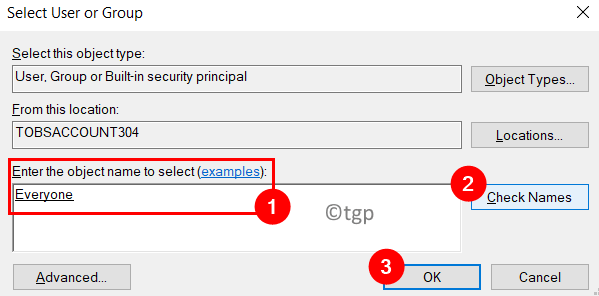
9. Clique em Aplicar para salvar as alterações. Agora, quando o prompt de segurança do Windows aparecer, clique em OK.
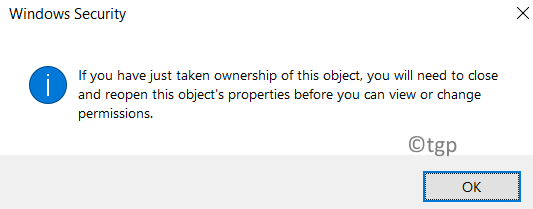
10. O nome do proprietário será alterado agora na janela Configurações Avançadas de segurança para Temp.
11. Clique em OK para sair.
Passo B. Conceda permissões para Arquivo / Pasta ou objeto
1. Execute as etapas 1-4 conforme indicado acima.
2. Na janela Propriedades para Temp, clique no botão Editar … na guia Segurança para alterar permissões.
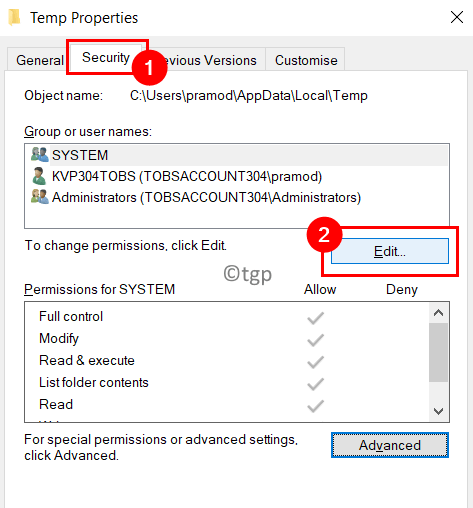
3. Selecione qualquer grupo ou nome de usuário na lista e vá para a Etapa 5.
4. Se você precisar criar uma nova conta, clique em Adicionar … botão. Crie uma nova conta chamada todos como na Etapa 7 – 9 acima.
5. No grupo permissões, atribua direitos de acesso completos e permissões de controle ao grupo Usuário/usuário selecionado. Ou seja, verifique o controle total na coluna Permitir.
6. Clique em Aplicar e em OK para que as alterações sejam implementadas.
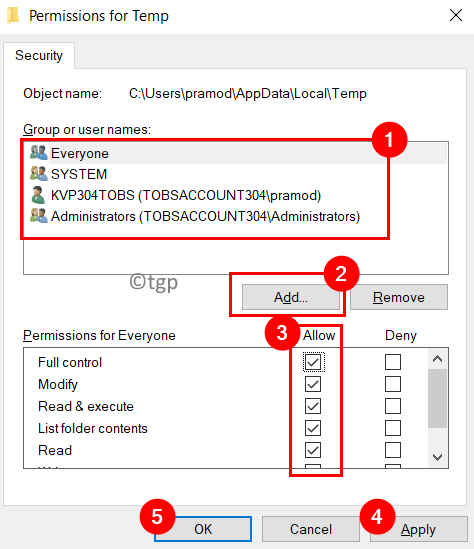
7. Clique em OK para sair da janela Propriedades.
8. Reinicie o seu PC. Tente instalar o programa e verifique se o erro foi resolvido.
correção 3-desative o Firewall / antivírus
se você estiver usando um pacote de antivírus de terceiros, tente desativar a proteção em tempo real para ele. As etapas são diferentes para cada antivírus de terceiros. Verifique se você é capaz de desativá-lo através do ícone na barra da bandeja do sistema.
se este erro for visto devido ao Windows Defender, desative o firewall temporariamente junto com o Antivírus para verificar se ele ajuda a corrigir o erro.
1. Abra Executar (Windows + R). Digite windowsdefender: para abrir a segurança do Windows.
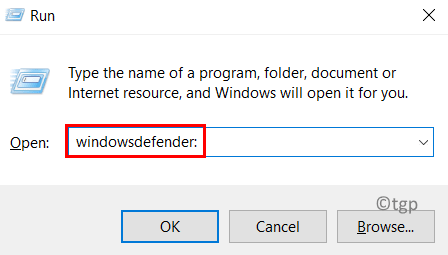
2. Vá para a guia vírus & proteção contra ameaças e clique no hiperlink Gerenciar configurações no lado direito.
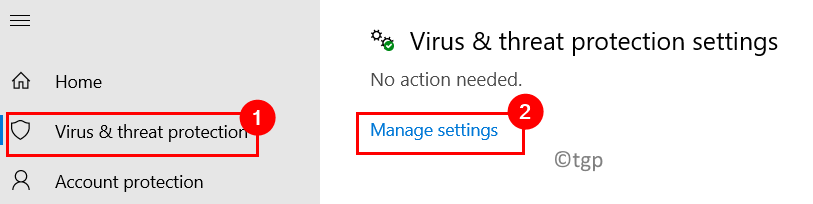
3. Desative a opção Proteção em tempo Real para desativá-la. Clique em Sim quando solicitado pelo UAC.
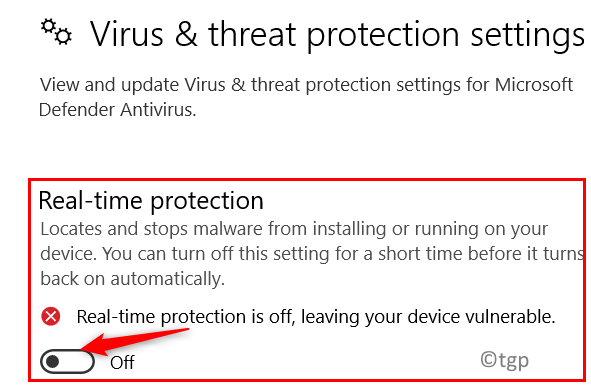
4. Volte para a segurança do Windows na Etapa 1. Selecione Firewall & guia Proteção de rede no lado esquerdo.
5. Selecione a rede atualmente ativa.
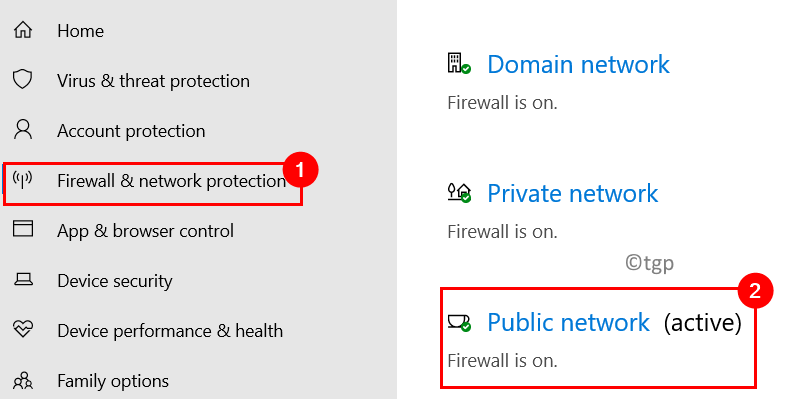
6. Desligue a alternância abaixo do firewall do Windows Defender. Quando o prompt do UAC aparecer, clique em Sim.
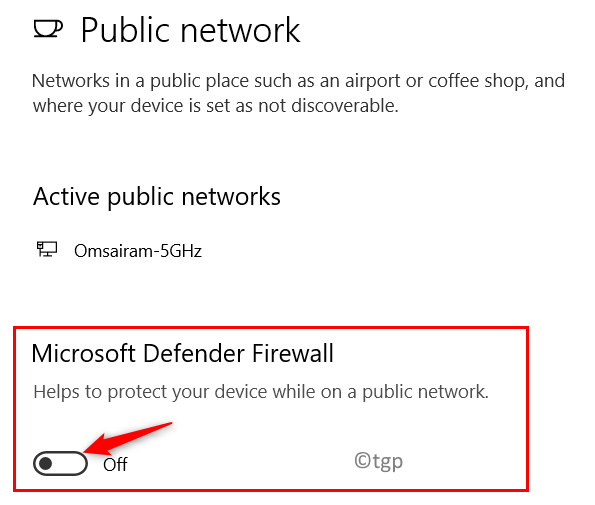
7. Depois que ambos os componentes estiverem desativados, reinicie o PC e verifique se o erro de instalação foi corrigido.
correção 4-Execute uma inicialização limpa
1. Pressione Windows + R para abrir a caixa de diálogo Executar.
2. Digite msconfig para abrir a configuração do sistema.
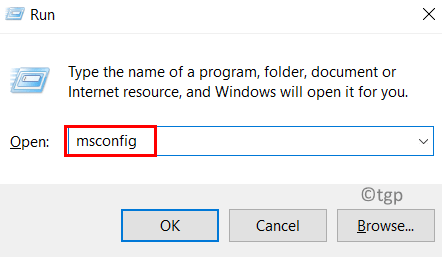
3. Na guia Geral, selecione o botão de opção ao lado de Inicialização seletiva. Além disso, marque a opção Carregar serviços do sistema e desmarque Carregar itens de inicialização.
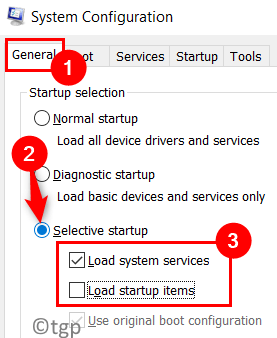
4. Vá para a guia Serviços que possui todos os Serviços fornecidos pela Microsoft em seu sistema.
5. Agora marque a opção Ocultar todos os Serviços da Microsoft na parte inferior.
6. Clique no botão Desativar tudo.
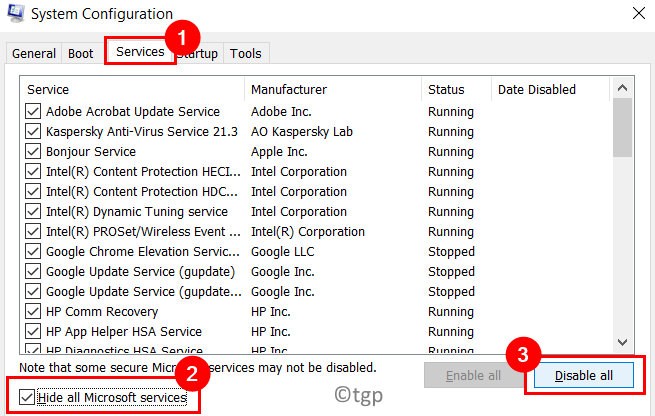
7. Abra a guia Inicialização, clique no link Abrir Gerenciador de Tarefas.
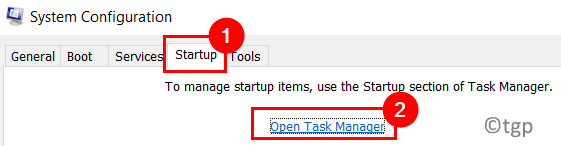
8. Desative todos os programas habilitados na inicialização no Gerenciador de Tarefas. Selecione o programa e clique no botão Desativar na parte inferior.
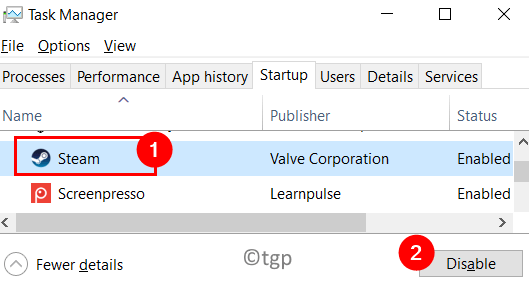
9. Volte para a janela de configuração do sistema. Clique em Aplicar e em OK para salvar as alterações,
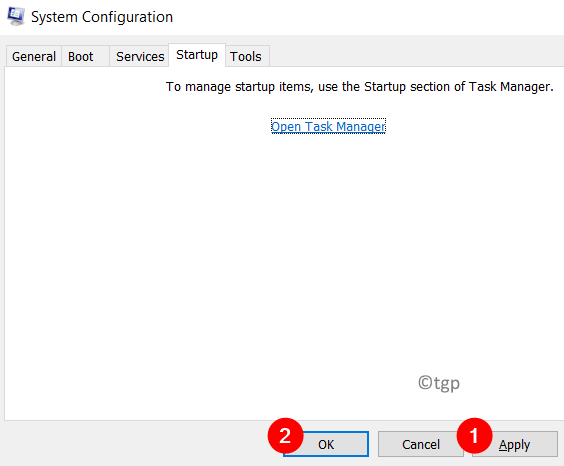
10. Reinicie o seu sistema. Verifique se a instalação do programa funciona como agora, não haverá interferência de nenhum outro programa.
